在使用电脑的过程中,有时候我们会遇到各种问题,比如系统崩溃、病毒感染等,此时我们可能需要手动安装系统来解决问题。手动安装系统可能对一些电脑新手来说比较困难,但只要按照正确的步骤操作,其实并不难。本文将为大家详细介绍如何手动安装系统,让你轻松搞定电脑重装!

准备工作及注意事项
1.检查你的电脑是否满足系统安装的最低要求,例如硬盘空间、内存等。
2.备份重要的个人文件和数据,因为安装系统会格式化你的硬盘,导致数据丢失。
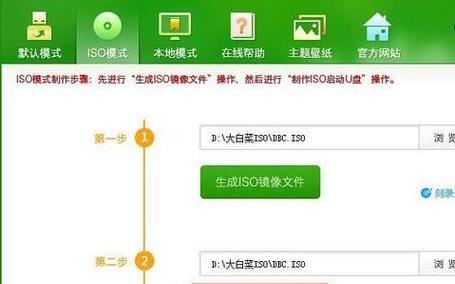
3.选择合适的系统安装盘或者U盘,确保其完整性和可靠性。
4.关闭电脑上所有的防病毒软件和防火墙,以免干扰系统安装过程。
设置BIOS启动顺序
1.重启电脑,按下电脑启动时显示在屏幕上的“DEL”、“F2”、“F12”等键进入BIOS设置界面。

2.找到“Boot”或者“启动”选项,调整启动顺序将光驱或者U盘设为第一启动项。
3.保存设置并退出BIOS,电脑将会自动从光驱或者U盘启动。
进入系统安装界面
1.根据系统安装盘或者U盘的提示,选择相应的语言、时区和键盘布局。
2.点击“下一步”进入安装界面。
分区硬盘
1.在安装界面中,选择“自定义安装”或者“高级选项”,进入硬盘分区界面。
2.选择你想要安装系统的硬盘,点击“新建”分出一个系统分区。
3.根据需要,还可以创建其他分区来存放个人文件和数据。
格式化硬盘
1.选中系统分区,点击“格式化”按钮,选择文件系统类型。
2.通常情况下,推荐选择NTFS文件系统,它支持更大的文件和更好的性能。
3.点击“确定”开始格式化硬盘,这个过程可能需要一段时间。
安装操作系统
1.选择刚才创建的系统分区,点击“下一步”开始安装操作系统。
2.系统安装过程中,根据提示填写相关信息,如用户名、计算机名称等。
3.等待系统安装完成,期间可能需要重新启动电脑。
安装驱动程序
1.安装系统完成后,插入驱动程序光盘或者使用下载的驱动程序文件。
2.根据提示安装各个硬件设备的驱动程序,确保电脑正常运行。
系统更新和软件安装
1.连接到互联网后,及时进行系统更新,以获取最新的安全补丁和功能改进。
2.根据自己的需求,安装常用的软件和工具,以便日常使用。
安全防护设置
1.安装杀毒软件和防火墙程序,并及时更新其病毒库和规则。
2.设置密码来保护你的电脑和个人文件,防止未经授权的访问。
恢复个人文件和数据
1.通过备份的方式恢复个人文件和数据到新系统中。
2.检查数据是否完整,确保没有遗漏或损坏的文件。
调整系统设置
1.根据个人喜好和需要,调整系统设置,例如显示分辨率、桌面背景等。
2.安装和设置自己常用的软件和工具,以满足日常需求。
优化系统性能
1.卸载不需要的预装软件和工具,释放硬盘空间和系统资源。
2.定期清理系统垃圾文件、优化注册表等,保持系统良好的性能。
备份系统
1.对新安装的系统进行备份,以便在出现问题时能够快速恢复。
2.选择合适的备份工具,按照指引进行系统备份操作。
故障排除
1.如果在使用新安装的系统过程中出现问题,可以尝试重新安装驱动程序或者更新系统补丁。
2.如果问题仍然存在,可以参考相关故障排除手册或者寻求专业技术支持。
手动安装系统可能对于一些电脑新手来说是一个比较复杂的过程,但只要按照正确的步骤进行,就能够顺利完成。通过本文的详细教程,相信大家已经掌握了如何手动安装系统的技巧和方法。希望本文能对你解决电脑问题,轻松搞定电脑重装提供帮助。如果你有任何问题或者建议,欢迎留言讨论!







